小夥伴們,師兄又來咯,今天師兄給大家帶來新的技術——利用arcgis線轉面的技術。這些都是最基礎的技術,大家一定要認真學哦。
閑言少叙,我們開始今天的學習。
我根據上兩節課的中國行政區劃圖矢量化出來了某省的矢量資料,今天我們就以此為例。(同學們矢量化的時候一定要按照相關要求使用線的樣式和符号哦!)
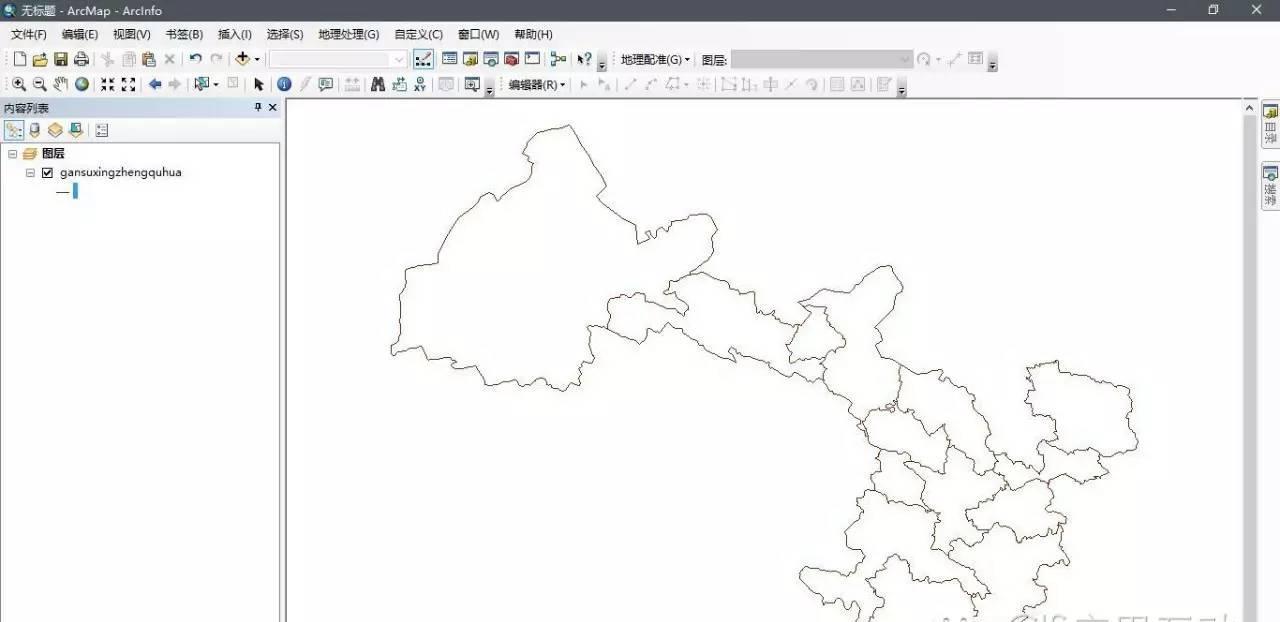
今天我們就會用到arctoolbox了,以後大多數的影響處理都會用到的,因為arcgis是把所有的處理工具都添加在了工具盒中,每次有新的工具都會添加進去,也為二次開發提供了便利。
打開arctoolbox——資料管理工具——要素——要素轉面。輕按兩下要素轉面,彈出如下對話框:
在輸入要素的下拉菜單中選擇需要轉換的檔案,這裡我選擇gansushengxingzhengquhua這個檔案,然後在輸出要素類的右邊連結檔案夾中選擇要儲存的路徑,其他我們預設即可。
點選确定,轉換時間根據檔案大小而不同,我這個轉換約為兩秒。
如圖,正在轉換,如果出現其他的非下圖所示的情況就是轉換出問題了,但是隻要操作恰當,一般不會出問題,可能有的小夥伴是在編輯狀态下轉換的,此時雖然能轉換成功,但是也是 有問題的,小夥伴們需要注意。
轉換完成後出現如下圖的界面(完成後該界面在軟體編輯區域右下角)。
我們已經完成了線轉面的操作,是不是很簡單呢?小夥伴們要多練習,確定每次都要萬無一失哦。
好了,現在又有小夥伴問了,我轉成面檔案後把原來的線檔案删了,但是現在又要用到線檔案怎麼辦?像這種簡單的就隻能重新做矢量化了 ,那麼以後我們在具體項目上是面臨幾十兆的檔案總不能把所有的線都重新矢量化吧,如果我是你上司,你放心,我絕對不會打死你的。
那麼,到底有沒有辦法再把面檔案轉換成線檔案呢?答案是有。那麼到底如何将面檔案轉換成線檔案呢?且聽我細細道來:
首先我們面檔案加載進來,打開arctoolbox工具盒——資料管理工具——要素——面轉線。
輕按兩下面轉線,彈出如下對話框,在輸入要素下拉箭頭處選擇要轉換的面檔案,在輸出要素類右邊的連結檔案夾處選擇要儲存的路徑,點選确定:
如圖,正在轉換:
轉換完成後右下角彈出完成彈窗。
今天的任務完成了,小夥伴們學會了嗎?今天的内容相比上兩節課的内容都要簡單哦,小夥伴們應該很快就會記住的,是吧。
喜歡就關注我,師兄每天都會給大家帶來新的技術哦。